# GROWI のページレイアウト
GROWI のページレイアウトを紹介します。
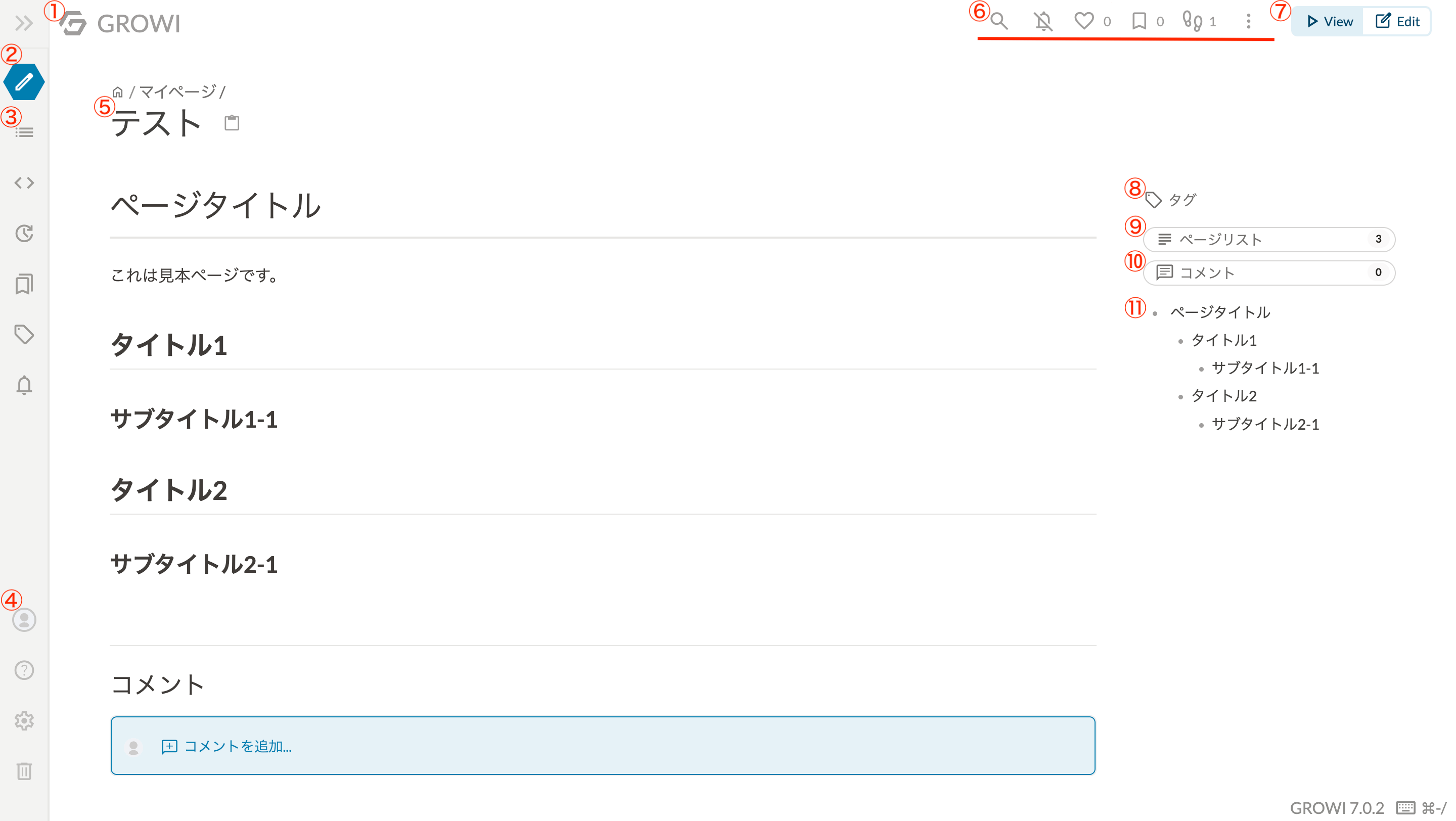
# 1. GROWI のロゴ
クリックするとトップページへ移動します。
# 2. ページ作成ボタン
新しいページを作成できます。パスに日付を含む日誌的なページや、テンプレート機能を使ったページが簡単に作成できます。
# 3. サイドバー
以下の操作ができます。
- ページツリーの表示
- カスタムサイドバーの表示と編集
- 更新履歴の表示
- タグの一覧表示とタグごとのページ検索
- サブスクライブしているページから受け取る通知の確認
# 4. ユーザーアイコン
以下の操作ができます。
- 自分のホームページへ移動
- アカウント設定
- ログアウト
# 5. ページタイトル
ページのタイトルが表示されます。 タイトル横のボタンから、ページのパスやURLをクリップボードにコピーできます。
# 6. ページツールボタン
表示されているページに関する以下の操作ができます。
- 検索
- ページのサブスクライブ
- いいね
- ブックマーク
- ページの移動/リネーム
- ページの複製
- プレゼンテーションモードへの切り替え
- マークダウン形式でページをエクスポート
- ページの更新履歴を表示
- 添付データの表示
- 共有リンク管理
- 非公開の特定のページを外部に公開するためのリンクを管理できます
- テンプレートページの作成/編集
- ページの削除
共有リンク管理については、動画でも解説しています。
# 7. ページツールバー
閲覧モード、編集モードに切り替えることができます。
# 8. タグ追加ボタン
ページにタグを付与できます。
# 9. ページリストボタン
表示しているページの配下のページを表示できます。
# 10. コメントボタン
ページ下部のコメント表示欄へのショートカットボタンです。
# 11. 目次
見出しをクリックすると、すぐに目的の場所にジャンプできます。